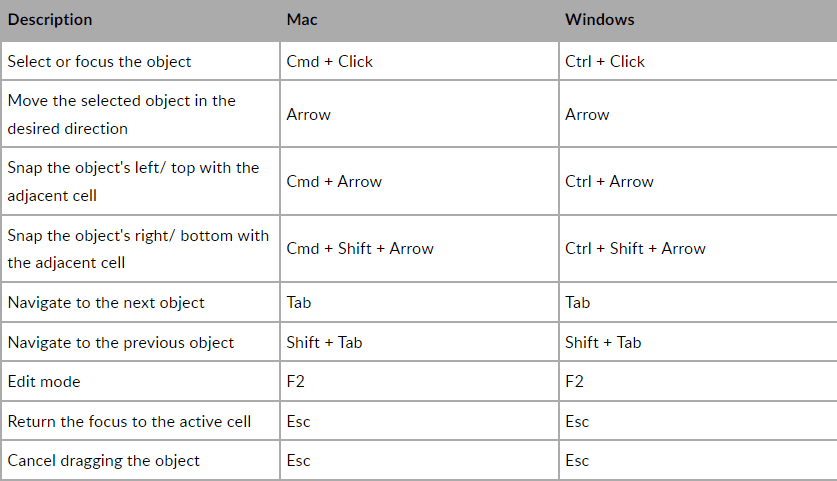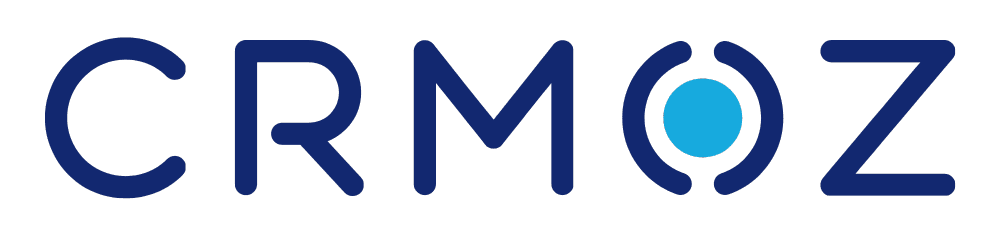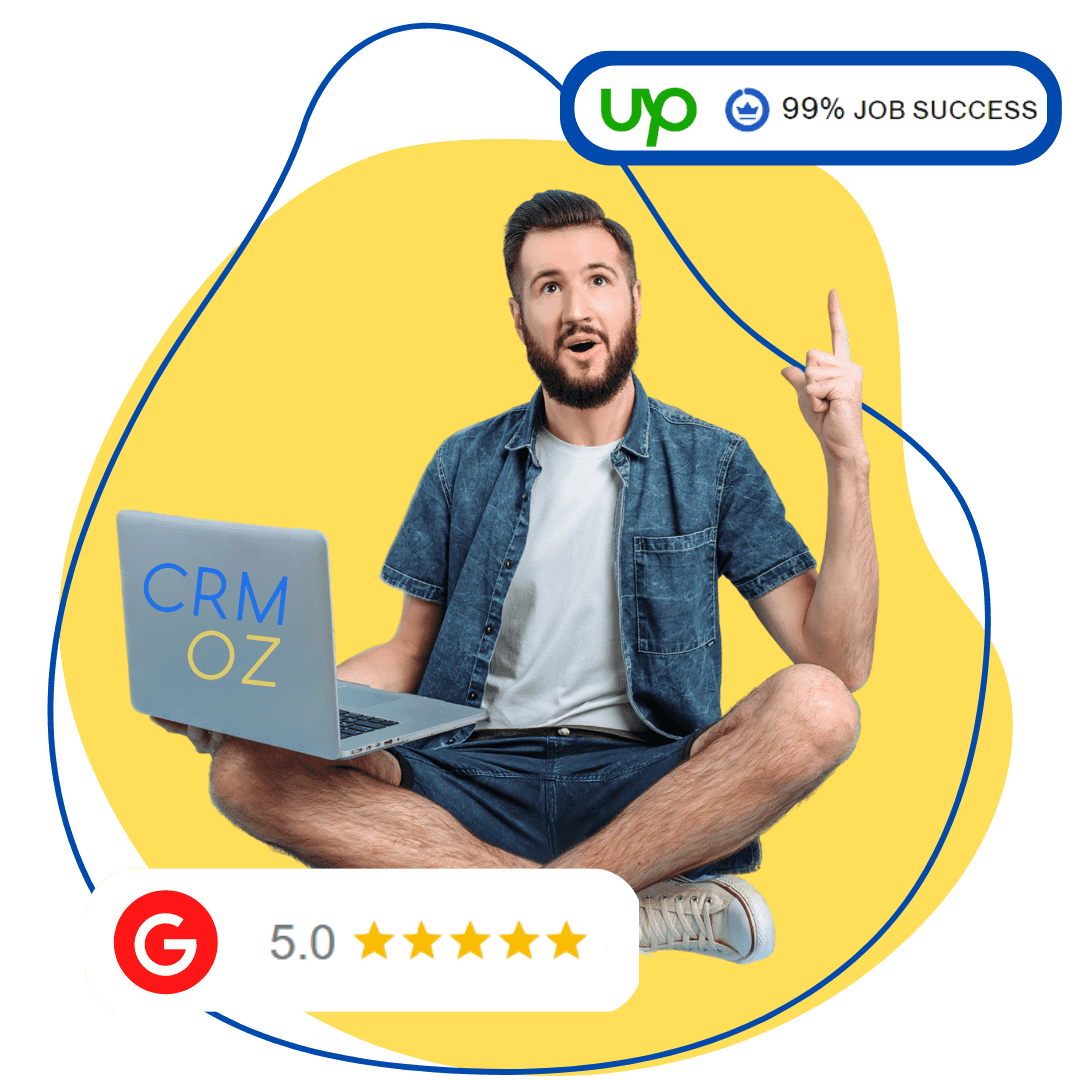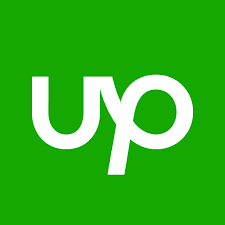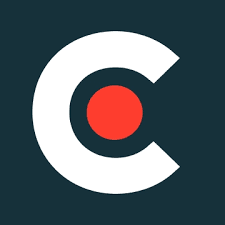У сучасну епоху цифрових технологій опанування клавіатурних скорочень може значно оптимізувати ваш робочий процес і покращити ваш досвід роботи з Zoho. Незалежно від того, чи є ви досвідченим користувачем Zoho, чи тільки починаєте, розуміння можливостей клавіатурних скорочень може заощадити вам цінний час і зусилля. У цій статті ми розглянемо вичерпний перелік клавіатурних скорочень у Zoho, охоплюючи різні програми, такі як Zoho Books, Zoho Desk, Zoho Mail та інші. Тож приготуйтеся розкрити весь потенціал Zoho, занурюючись у світ клавіатурних скорочень, які революціонізують спосіб вашої роботи!
Клавіатурні скорочення в Zoho CRM
Клавіатурні комбінації дають змогу виконувати дії швидше й ефективніше, ніж за допомогою навігації мишею. За допомогою клавіатурних ярликів можна виконувати багатозадачність і легко перемикатися між вкладками/модулями. Ми створили набір комбінацій клавіш для деяких найпоширеніших дій у CRM, але їх також можна налаштувати відповідно до уподобань користувача.
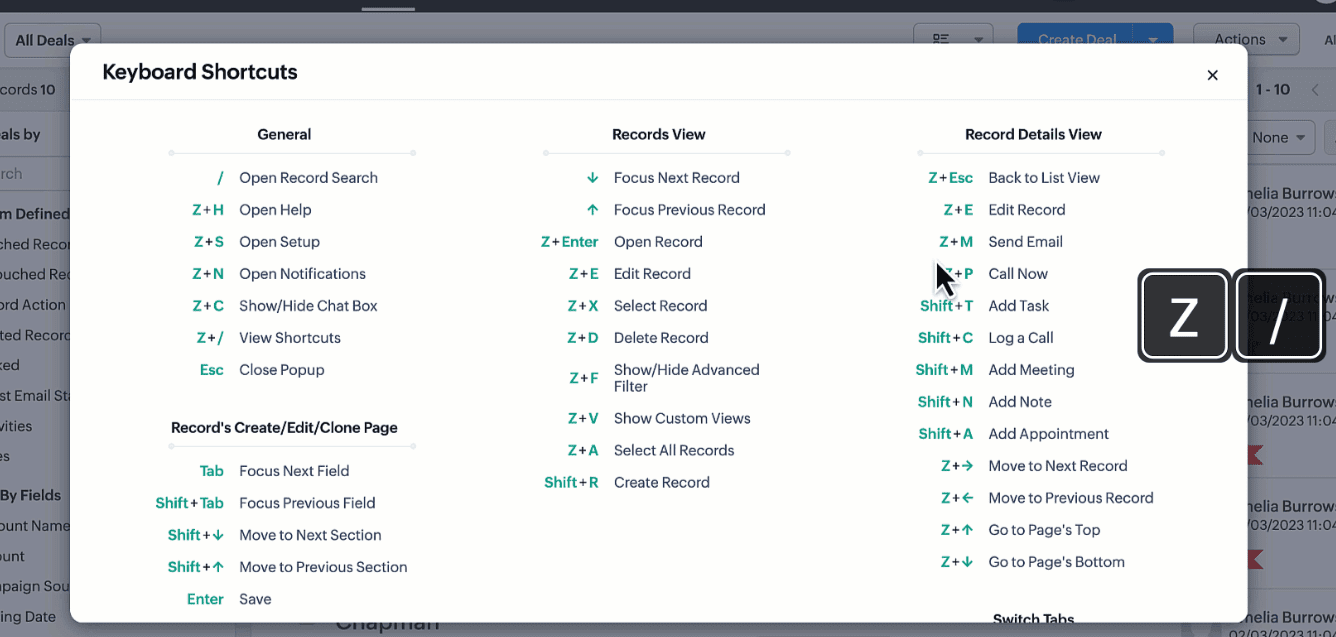
Комбінації клавіш у Zoho Books
Сполучення клавіш / гарячі клавіші дозволяють вам використовувати Zoho Books з легкістю та зручністю. Ви можете миттєво виконувати дії в програмі за допомогою сполучень клавіш.
Примітка: Натисніть Shift + ?, щоб миттєво переглянути клавіші швидкого доступу у спливаючому вікні під час використання Zoho Books.
Комбінації клавіш у Zoho Books класифікуються за сторінками, на яких ви можете використовувати комбінації клавіш. Давайте розглянемо, як вони класифікуються.
Загальне
Ви можете використовувати ці гарячі клавіші з будь-якого місця в організації, і вони приведуть вас до відповідної сторінки або виконають певну дію.
Припустимо, ви переглядаєте баланс організації та хочете швидко перейти до іншої вашої організації. Ви можете просто натиснути  на клавіатурі з будь-якого модуля, щоб переглянути список організацій, які у вас є в Zoho Books.
на клавіатурі з будь-якого модуля, щоб переглянути список організацій, які у вас є в Zoho Books.
Перейти до дій
Ви можете використовувати наступні комбінації клавіш для переходу до певної вкладки. Це можуть бути найпоширеніші дії, які ви виконуєте у своїй повсякденній бухгалтерській діяльності.
Дії на рівні модуля
Після переходу до певного модуля ви можете використовувати наступні клавіші швидкого доступу для виконання дій, специфічних для цього модуля (наприклад, рахунки-фактури/рахунки). Ці ярлики застосовуються лише до об'єктів продажу та купівлі.
Припустимо, ви плануєте перенести всі дані з однієї організації в іншу, а дії на рівні модуля дають змогу виконати їх дійсно швидко! Натисніть  щоб експортувати дані з однієї організації та натисніть
щоб експортувати дані з однієї організації та натисніть  у вашій іншій організації, щоб імпортувати файли
у вашій іншій організації, щоб імпортувати файли
Дії на рівні транзакцій
Після того, як ви вибрали транзакцію, ви можете використовувати наступні комбінації клавіш для виконання дій на рівні транзакції. Наступні комбінації клавіш дозволяють швидко виконувати дії без використання миші. Ці комбінації клавіш застосовуються лише до об'єктів продажу та купівлі.
Дії створення
Яке призначення клавіатурних скорочень, якщо вони не дозволяють миттєво створювати транзакції? Наведені нижче клавіатурні скорочення допоможуть вам створювати нові транзакції в різних модулях з будь-якого місця в організації.
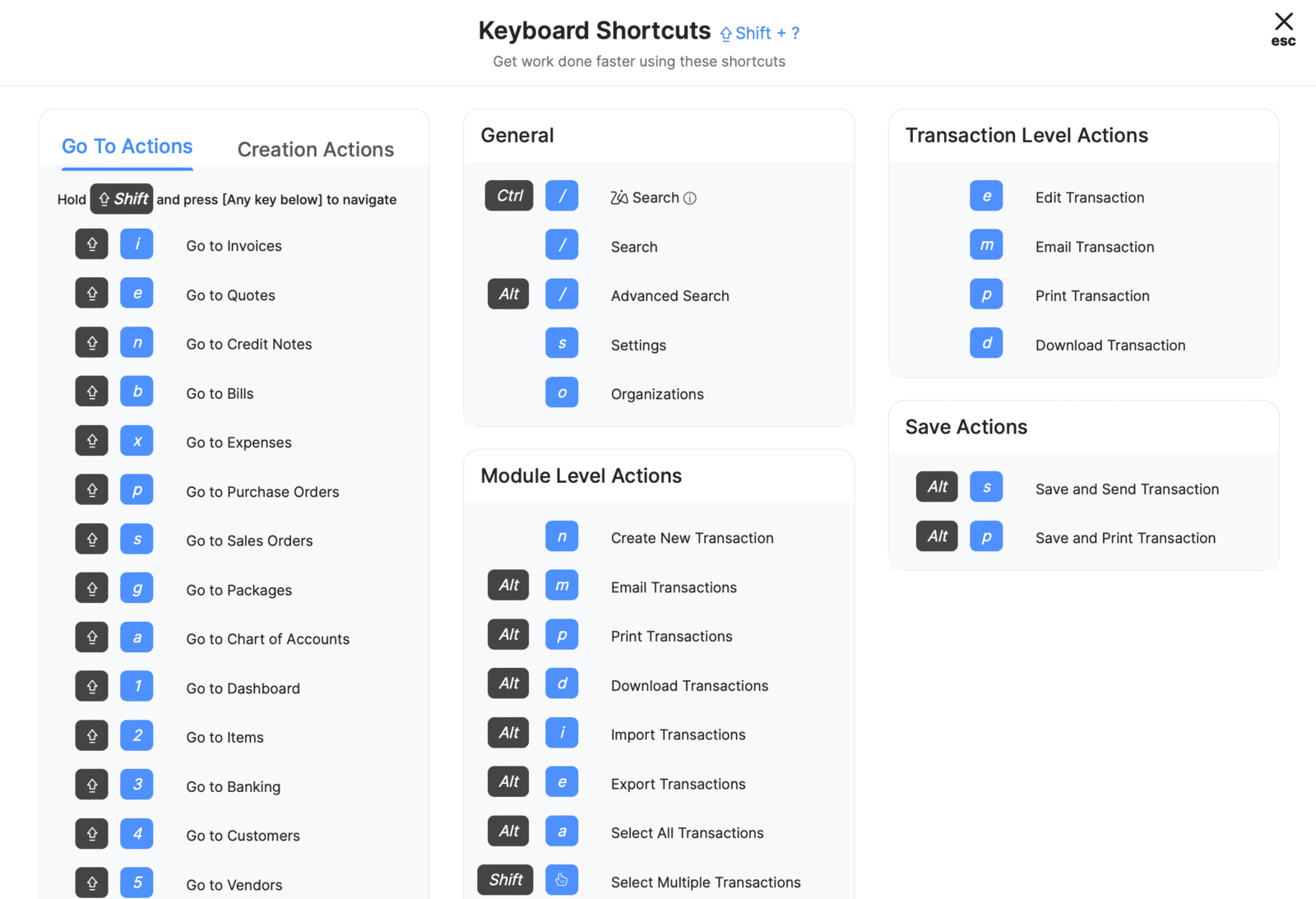
Сполучення клавіш у Zoho Desk
Сполучення клавіш у Zoho Desk
- Натисніть на своє фото у верхньому правому куті вашої служби підтримки.
- Натисніть Preferences у вікні профілю.
- Увімкніть Комбінації клавіш в ON в Налаштуваннях.
- Налаштування клавіатурних скорочень є специфічним для користувача, який його ввімкнув.
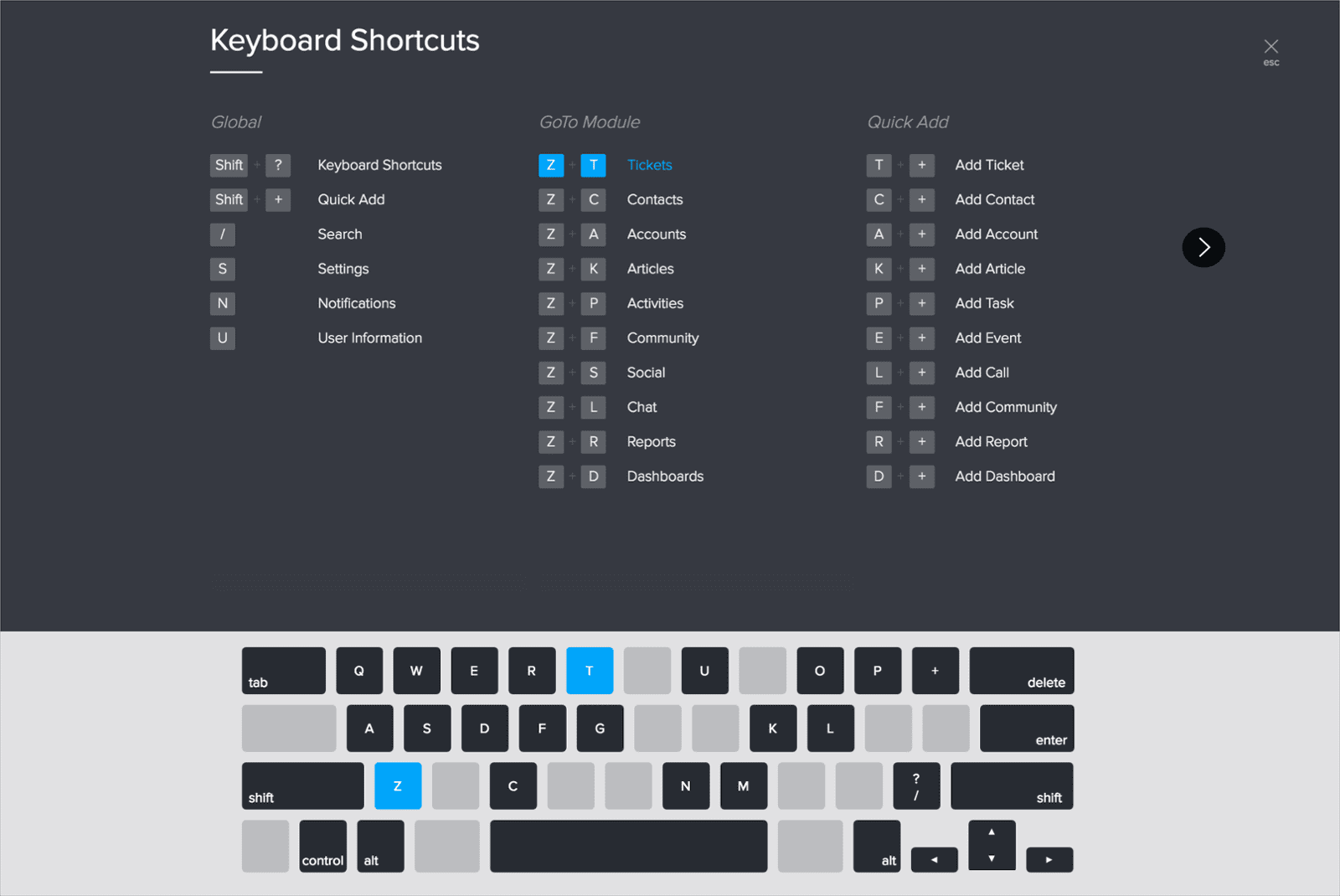
Клавіатурні скорочення в Zoho Project
Комбінації клавіш використовуються в Zoho Projects для виконання глобальної навігації та певних дій.
Переваги
- Ефективно виконуйте дії без миші.
- Може виконувати багато завдань з меншими зусиллями.
- Перехід з однієї сторінки на іншу за лічені секунди.
Глобальна навігація
Дії для конкретної вкладки
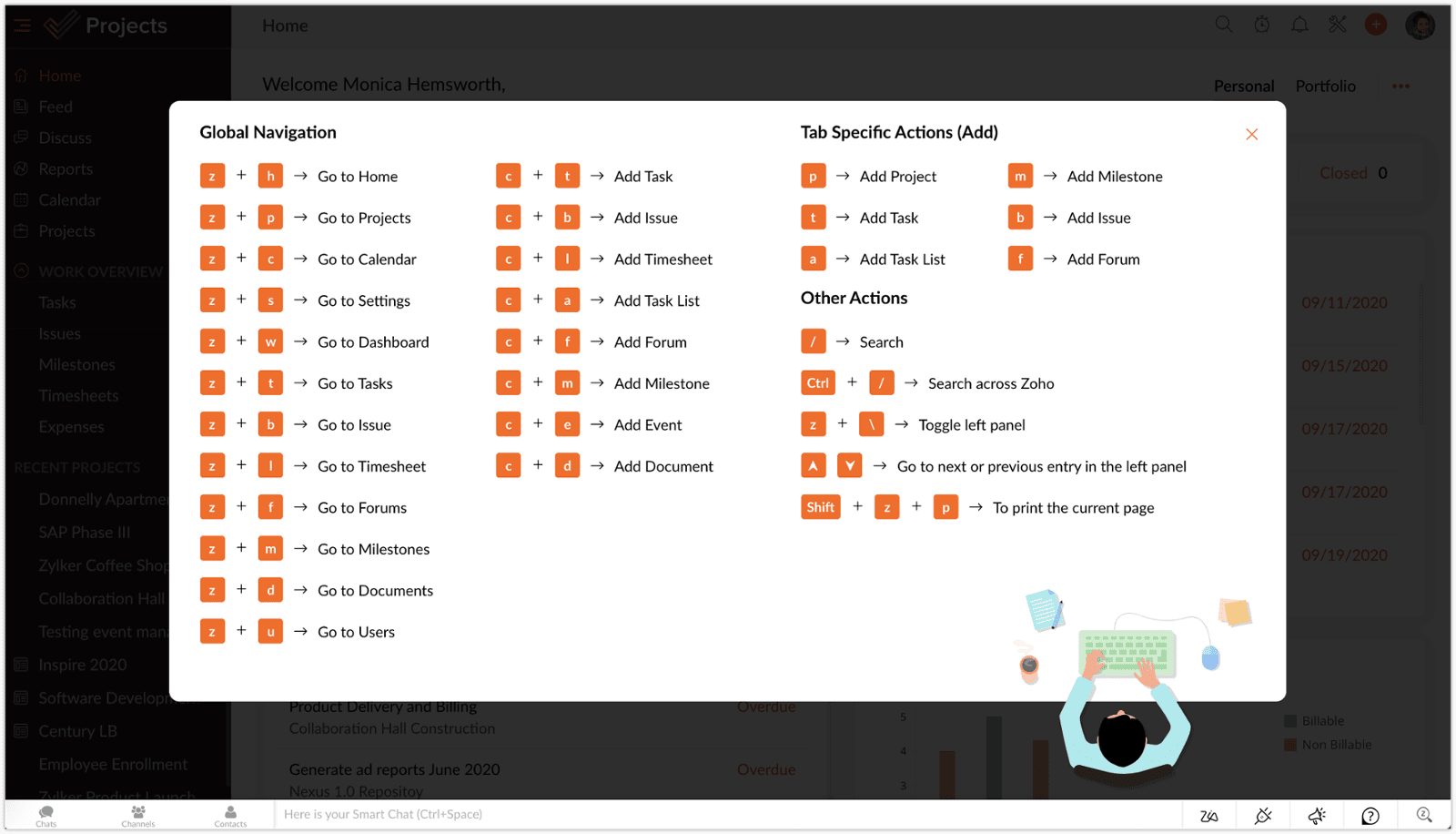
Сполучення клавіш у Zoho Inventory
Клавіатурні скорочення/гарячі клавіші дозволяють вам використовувати Zoho Inventory з легкістю та зручністю. Ви можете миттєво виконувати дії в програмі за допомогою клавіатурних скорочень.
Загальне
Ви можете використовувати ці гарячі клавіші з будь-якого місця в організації, і вони приведуть вас до відповідної сторінки або виконають певну дію.
Перейти до дій
Ви можете використовувати наступні клавіші швидкого доступу для переходу до певної вкладки. Це можуть бути найпоширеніші дії, які ви виконуєте у своїй повсякденній діяльності з інвентаризації.
Дії на рівні модуля
Коли ви перейшли до певного модуля, ви можете використовувати наступні комбінації клавіш для виконання дій, специфічних для цього модуля (приклад: рахунки-фактури/рахунки). Ці комбінації клавіш застосовуються лише до об'єктів продажу та купівлі.
Припустимо, ви плануєте перенести всі дані з однієї організації в іншу. Натисніть 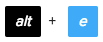 щоб експортувати дані з однієї організації, а потім перейти до іншої організації та натиснути
щоб експортувати дані з однієї організації, а потім перейти до іншої організації та натиснути 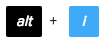 для імпорту файлів.
для імпорту файлів.
Дії на рівні транзакцій
Після того, як ви вибрали транзакцію, ви можете використовувати наступні комбінації клавіш для виконання дій на рівні транзакції. Наступні комбінації клавіш дозволяють швидко виконувати дії без використання миші. Ці комбінації клавіш застосовуються лише до об'єктів продажу та купівлі.
Дії створення
Яке призначення клавіатурних скорочень, якщо вони не дозволяють миттєво створювати транзакції? Наведені нижче клавіатурні скорочення допоможуть вам створювати нові транзакції в різних модулях з будь-якого місця в організації.
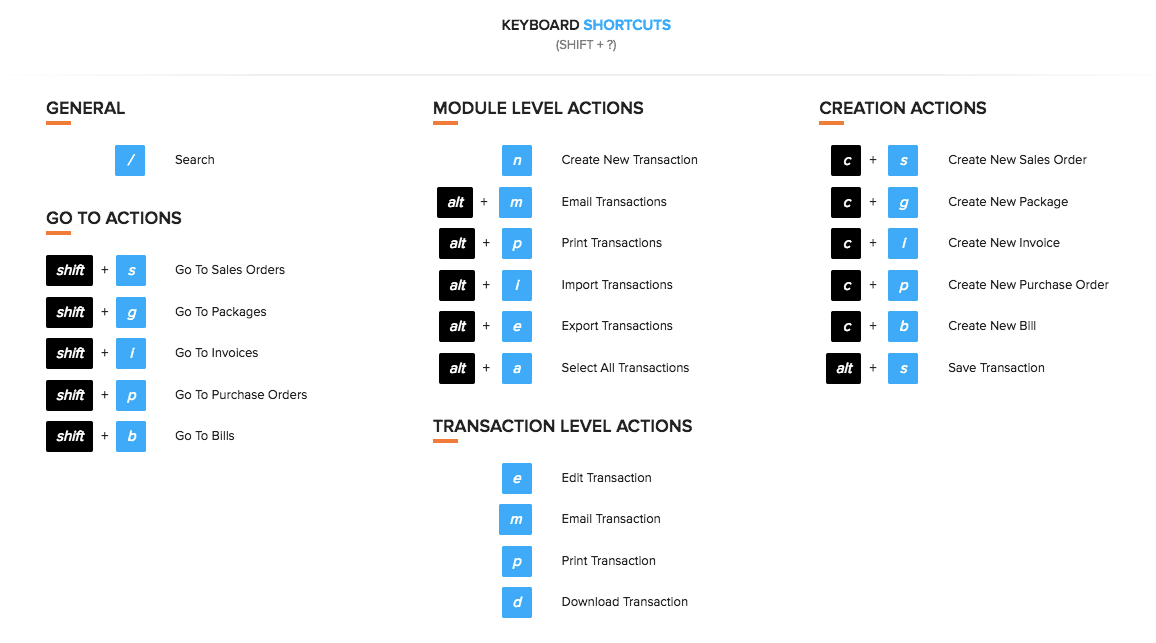
Комбінації клавіш у Zoho Mail
Комбінації клавіш у Zoho Mail
Zoho Mail надає безліч сполучень клавіш для швидшого виконання певних повторюваних дій. Ці сполучення клавіш полегшують навігацію під час створення електронного листа та у вашій поштовій скриньці.
У Zoho Mail доступні три основні типи комбінацій клавіш:
- Глобальні скорочення - скорочення, які можна використовувати глобально у вашій поштовій скриньці
- Гарячі кнопки Zoho Mail які діють на ваші електронні листи в поштовій скриньці
- Shortcuts Mail Compose - комбінації клавіш, які працюють у вікні композиції
Кроки для перегляду клавіатурних скорочень
- Натисніть на значок Налаштування
- Перейдіть до Mail Налаштування > Клавіатурні скорочення
- Ви можете переглянути список попередньо визначених клавіатурних скорочень з відповідними описами на екрані
- Вони класифікуються на глобальні, поштові, комбінації клавіш для створення пошти та багато іншого.
- Знайдіть комбінації клавіш, які ви хочете використовувати, і застосуйте їх у своїй поштовій скриньці
Редагування клавіатурних скорочень
Ви можете редагувати комбінації клавіш, які виділені жирним шрифтом у списку комбінацій клавіш. Після натискання на будь-яку з цих комбінацій клавіш з'явиться текстове поле. Введіть потрібну комбінацію клавіш і натисніть на значок галочки.
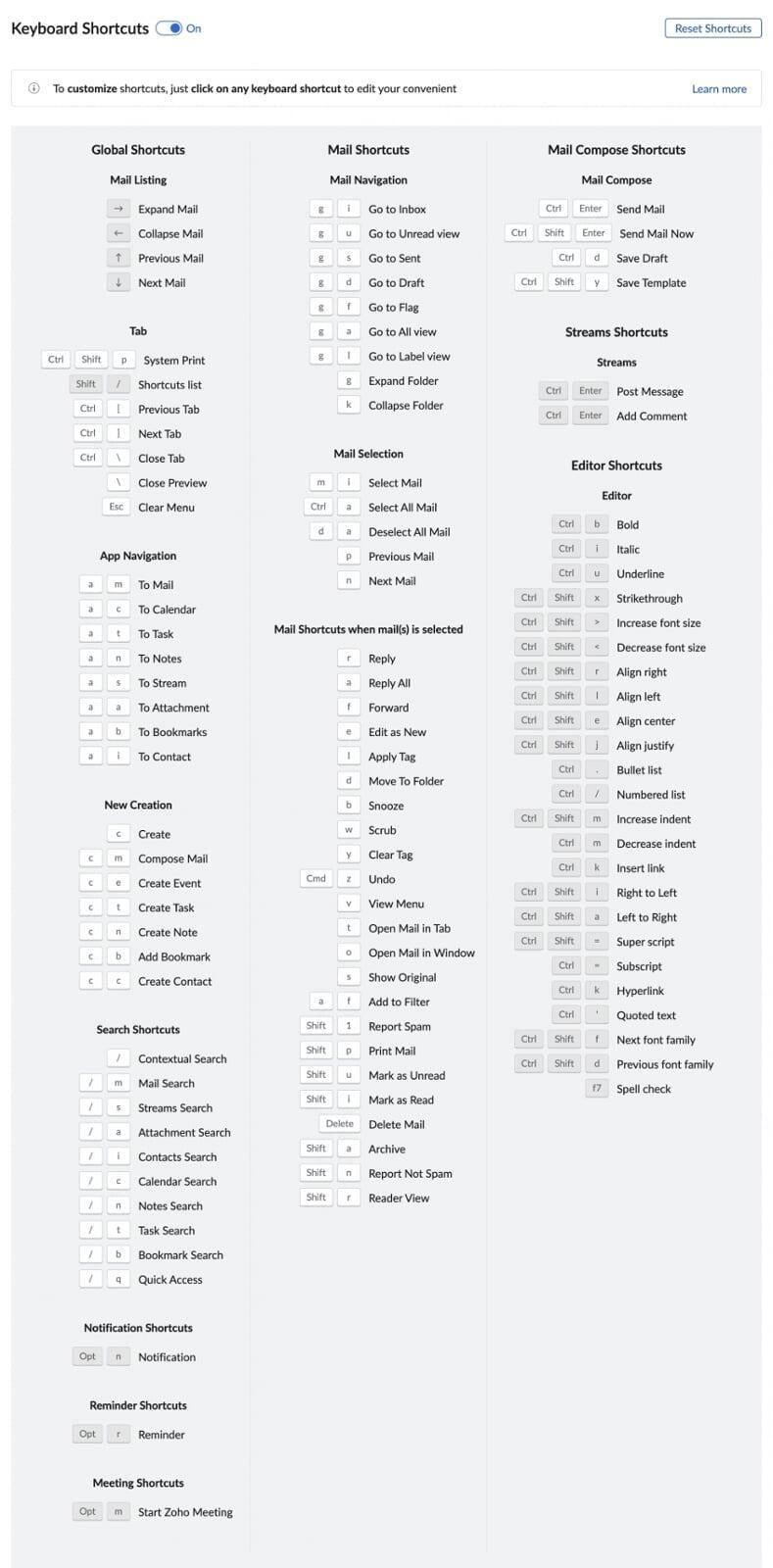
Гарячі клавіші
Ви можете створювати власні текстові скорочення за допомогою гарячих клавіш у Zoho Mail. Гарячі клавіші можна використовувати для розгортання та заміни простих абревіатур на ваш вибір повними словами та фразами під час введення в редакторі пошти.
Кроки для додавання гарячих клавіш
- Увійдіть до свого облікового запису Zoho Mail
- Натисніть на значок Налаштування
- Перейдіть до розділу Пошта >> Гарячі клавіші .
- Натисніть + Додати гарячу клавішу.
- Вкажіть гарячу клавішу на ваш вибір і текст заміни у відповідних полях.
- Натисніть Зберегти щоб додати гарячу клавішу.
Ви також можете використовувати опцію імпорту гарячих клавіш, щоб імпортувати наявні гарячі клавіші в Zoho Mail.
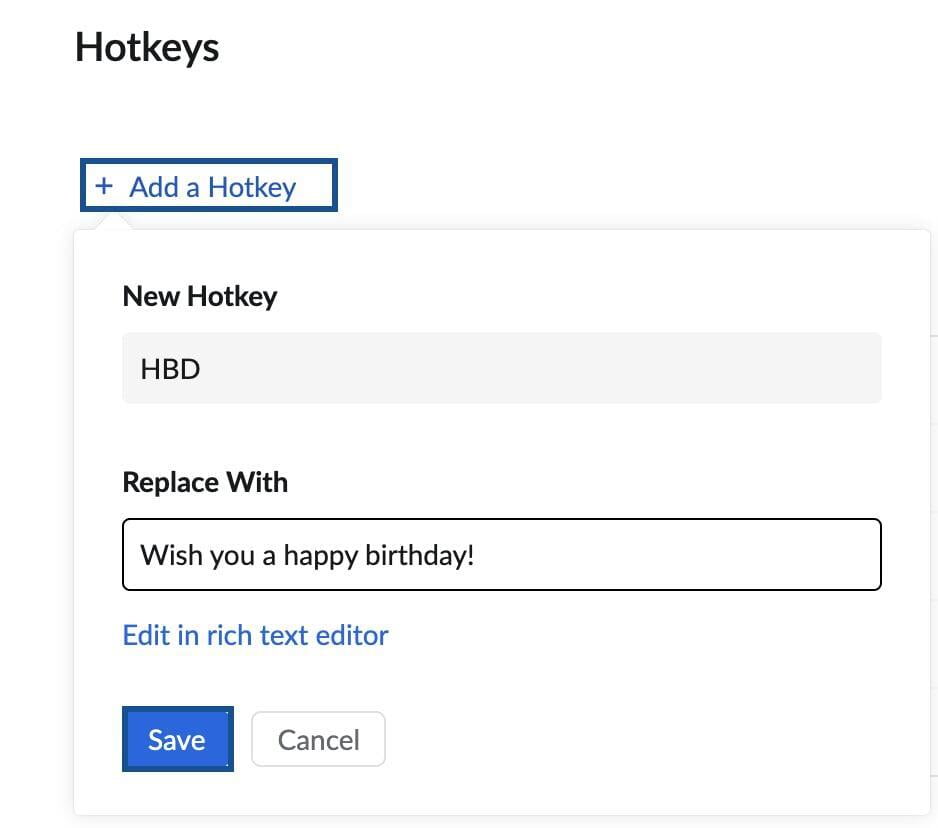
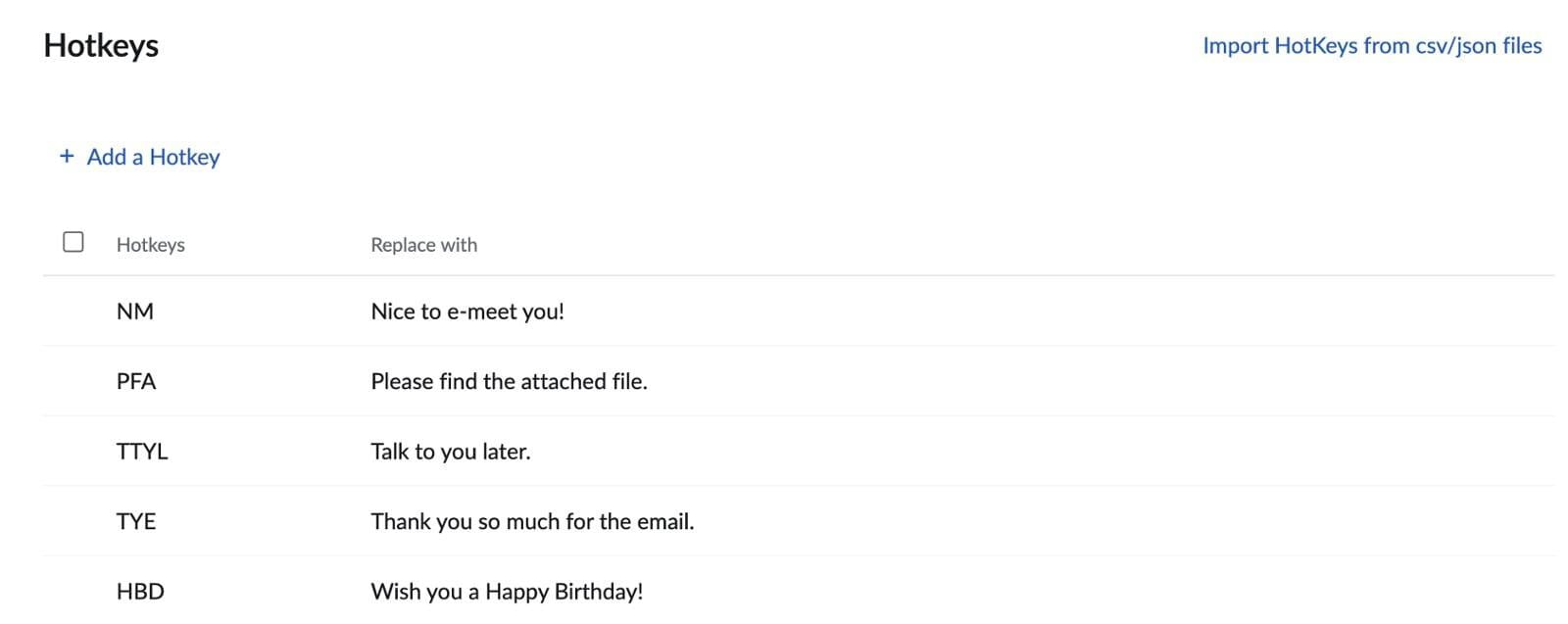
Використання гарячих клавіш
- У редакторі введіть '/' (прямий слеш), і всі ваші гарячі клавіші будуть перелічені.
- Ви можете вибрати зі списку (клацанням миші або клавішами зі стрілками) або продовжити вводити гарячу клавішу. Відповідні заміни тексту будуть видні в редакторі.
- Натисніть Tab / Enter / клавішу стрілки вправо , щоб вставити потрібний текст заміни в редактор.
Сполучення клавіш у Zoho Cliq
Сполучення клавіш у Zoho Cliq
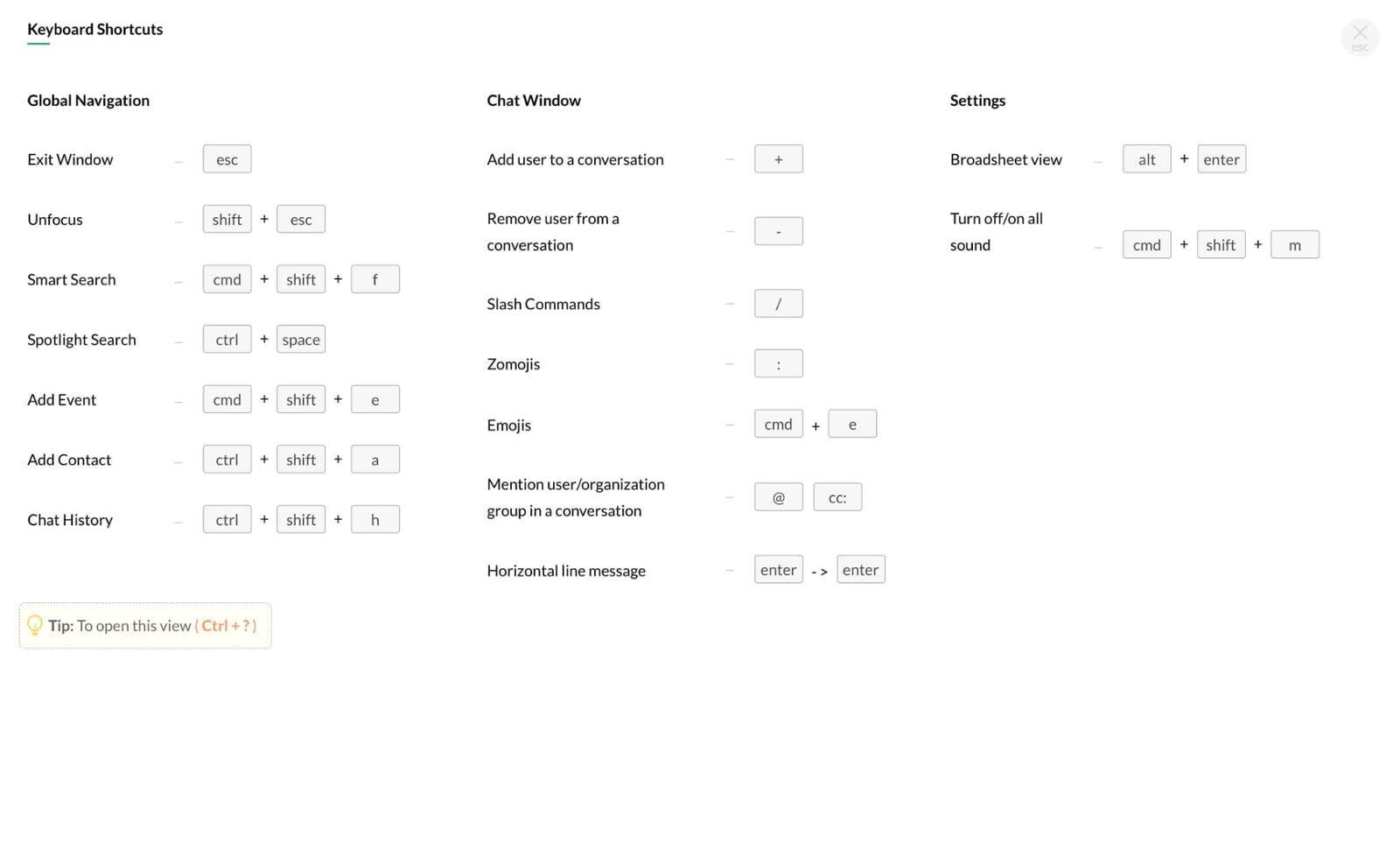
Сполучення клавіш у Zoho Writer
Сполучення клавіш у Zoho Writer
Загальне
Загальне
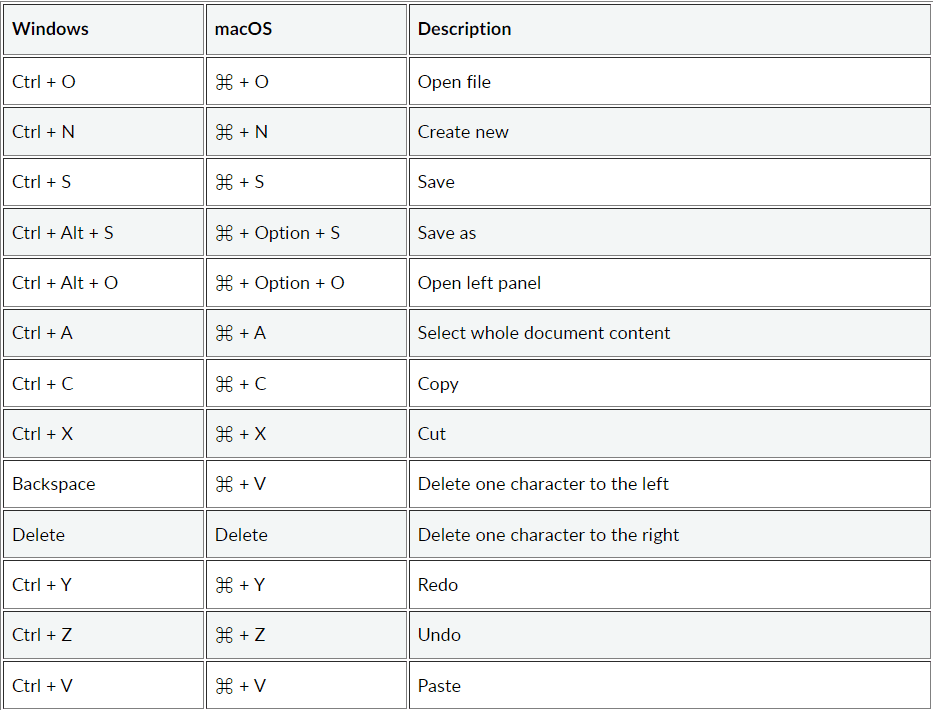
Форматування
Форматування
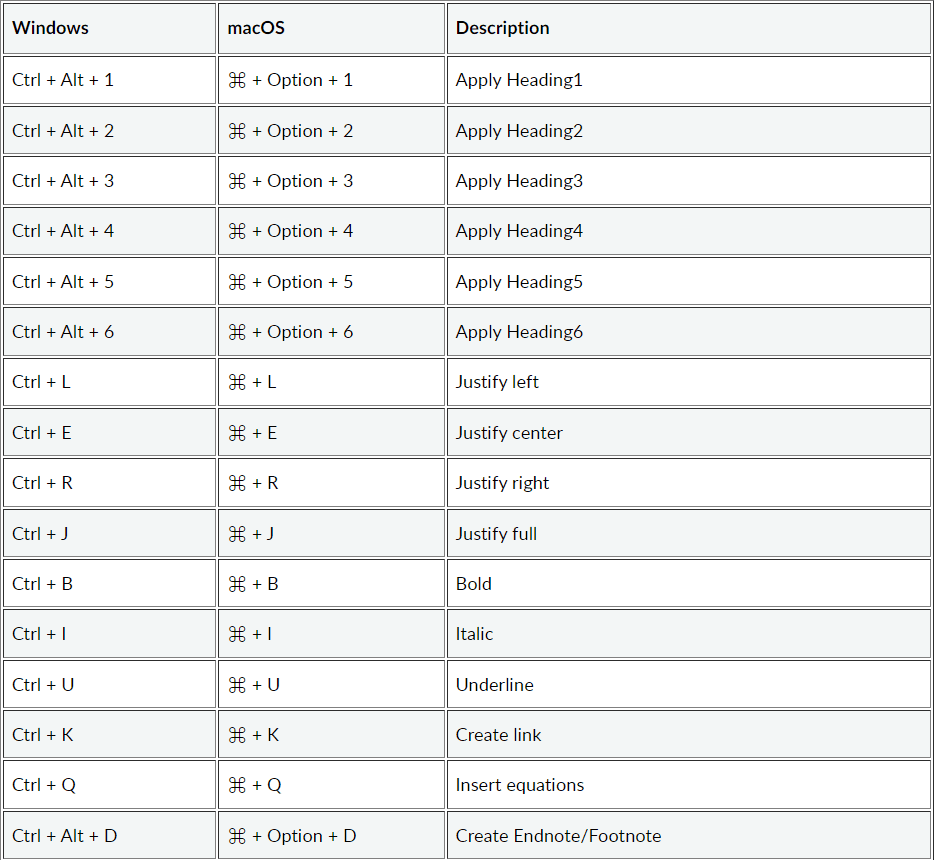
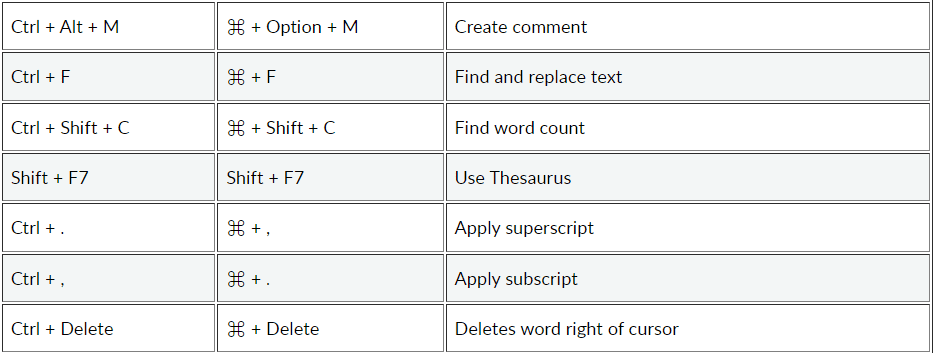
Навігація
Навігація
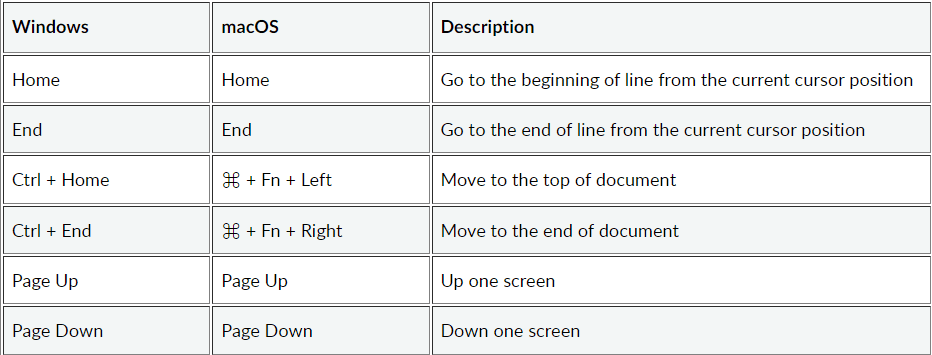
Більше комбінацій клавіш
Більше комбінацій клавіш
У наступній таблиці показано комбінації клавіш / коди швидкого доступу для створення випадкового тексту, списків, таблиць, фрагментів коду тощо у вашому документі.
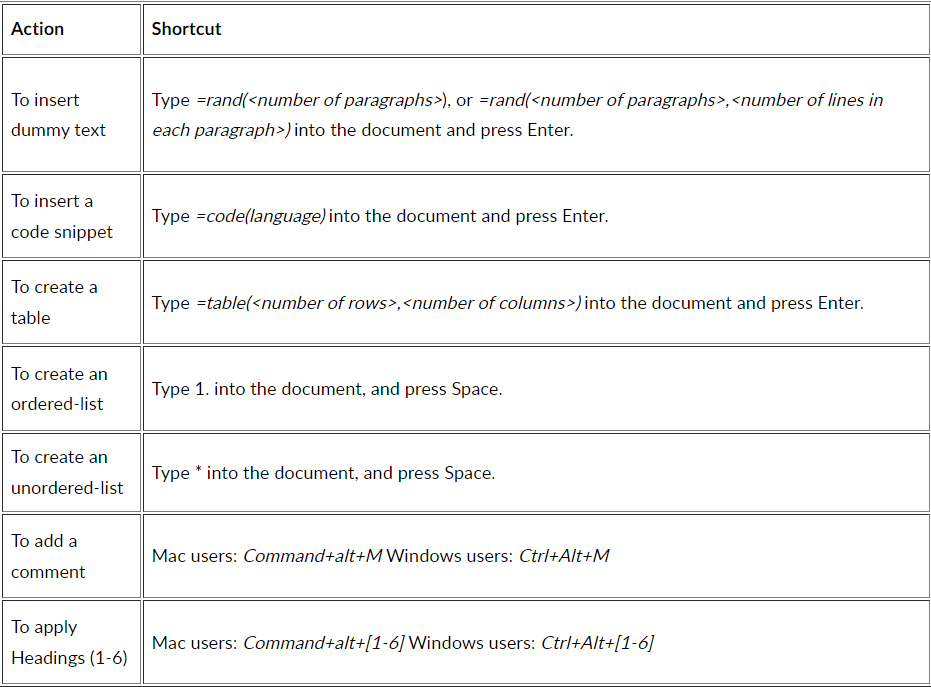
Комбінації клавіш у Zoho Sheet
Комбінації клавіш у Zoho Sheet
Гарячі клавіші для файлових операцій

Ярлики для дій
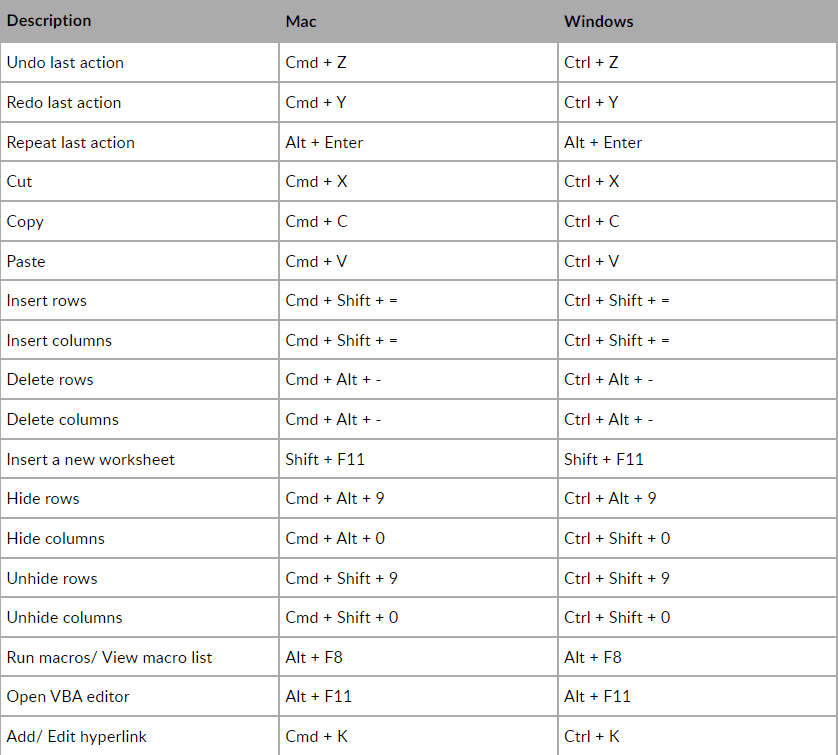
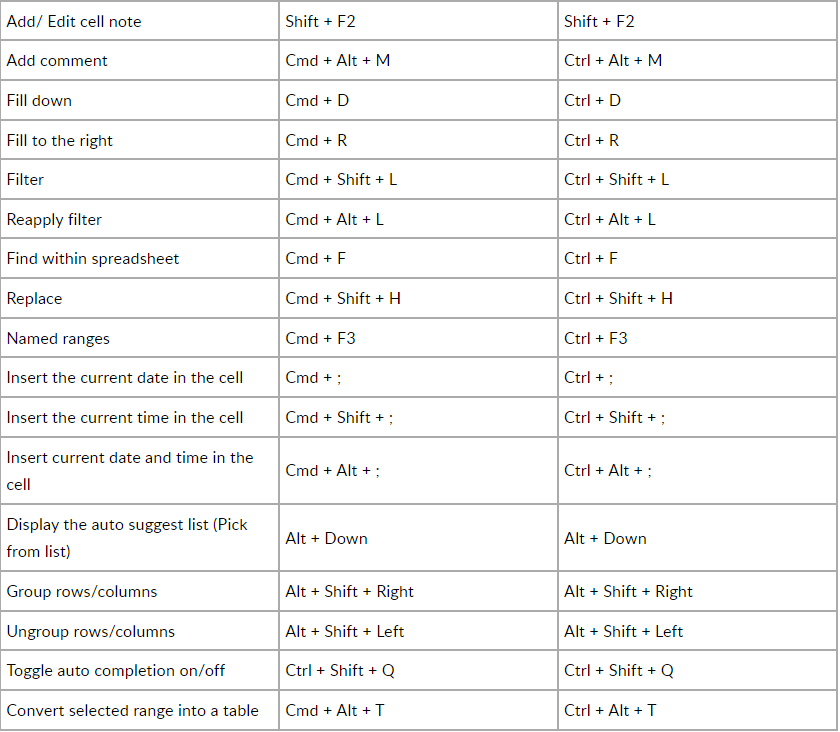
Ярлики для навігації
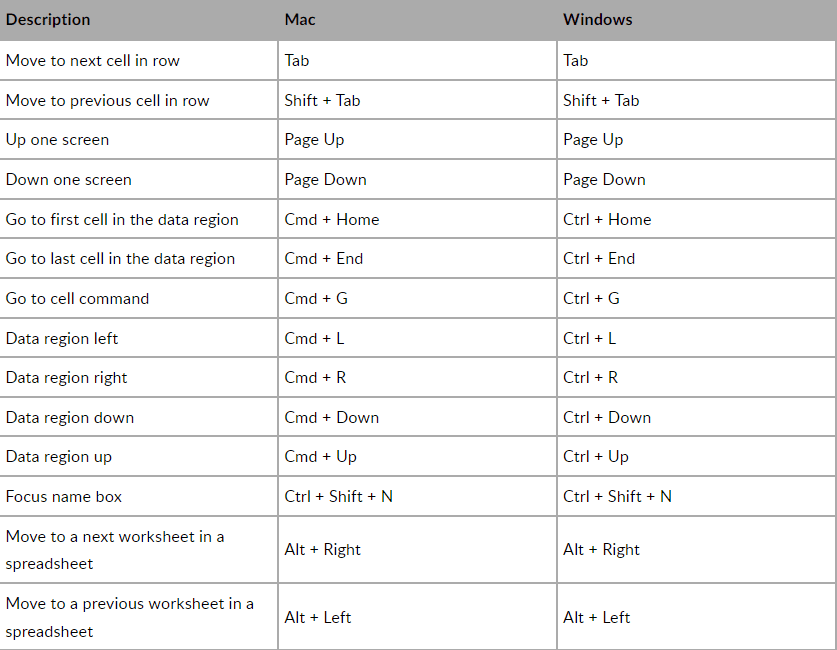
Ярлики для редагування
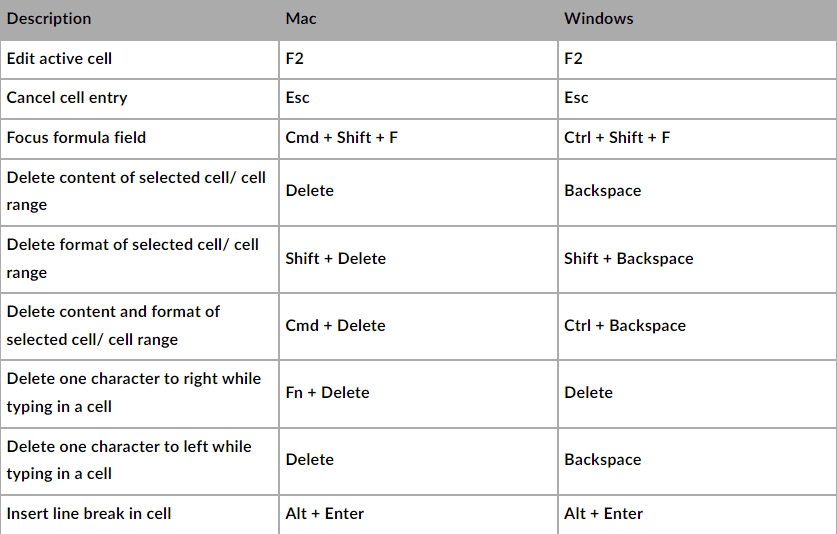
Гарячи кнопки для форматування
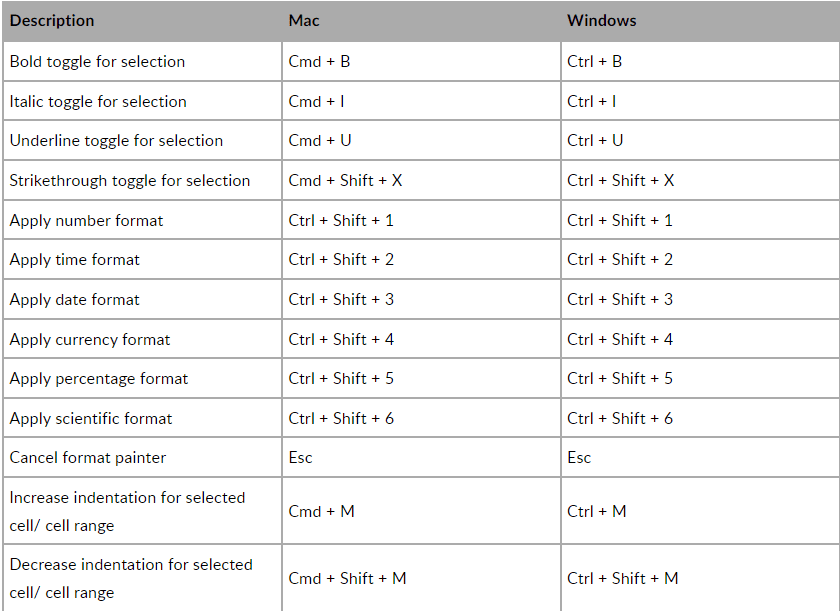
Ярлики для вибору
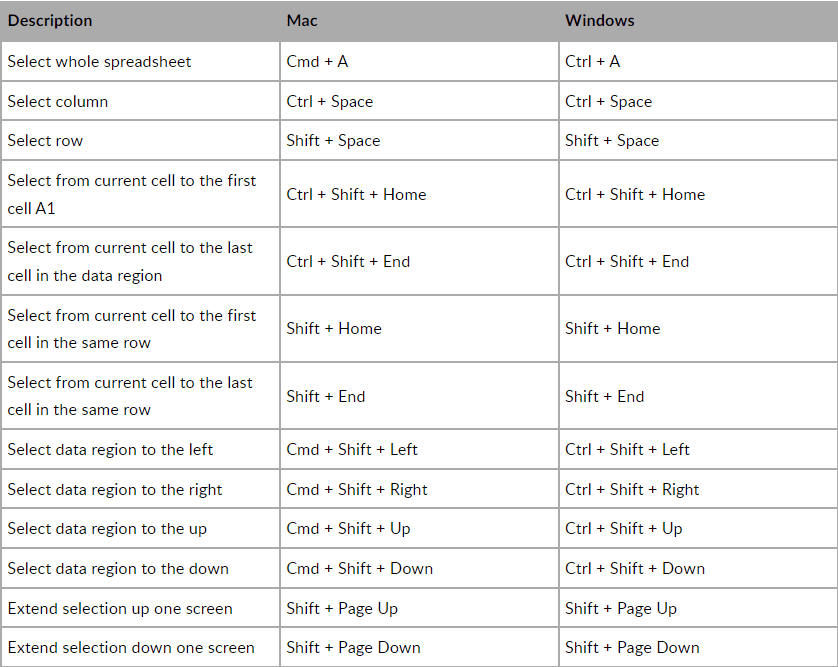
Комбінації клавіш для дій, пов'язаних з формулами
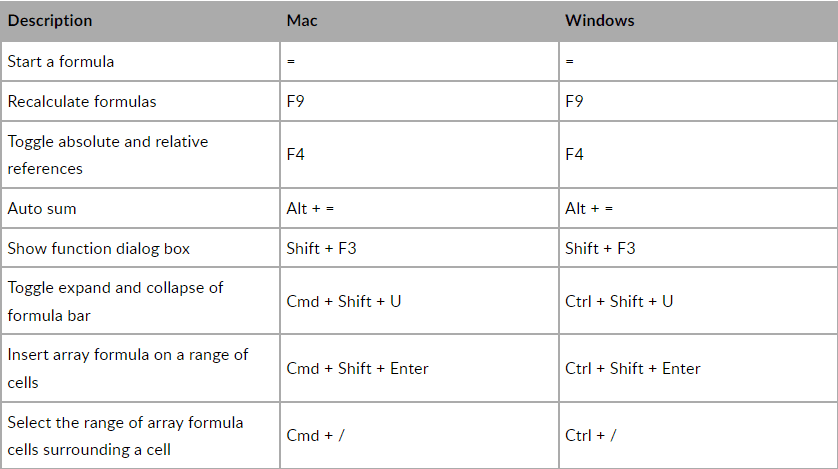
Ярлики для об'єктів (кнопок, зображень, діаграм тощо)